Cómo configurar 2FA en Twitter
Publicado: 2023-03-21ACTUALIZACIÓN 20/03/2023: A partir del 20 de marzo de 2023, Twitter cancelará la autenticación de dos factores (2FA) basada en SMS para las cuentas que no estén suscritas a Twitter Blue. Si tiene 2FA en su cuenta de Twitter y aún no ha realizado este cambio, le recomendamos que lo haga de inmediato para evitar problemas con el inicio de sesión en el futuro.
Internet es un lugar peligroso y su privacidad está en riesgo casi constantemente. Por lo tanto, es una buena idea utilizar las funciones de seguridad disponibles para su beneficio para protegerse. Hoy veremos cómo configurar la autenticación de dos factores (2FA) en Twitter.
Las plataformas de redes sociales, como Twitter, se han convertido en un objetivo principal para los malos actores.
Puedes averiguar mucho sobre una persona mirando su perfil de Twitter, y puedes encontrar aún más si hackeas su cuenta.
Para salvarse de posibles ataques, puede ser una buena idea configurar la autenticación de dos factores siempre que sea posible. Afortunadamente, eso es algo que puedes hacer en Twitter. Y te vamos a mostrar cómo.
¿Qué es la autenticación de dos factores y cómo funciona?
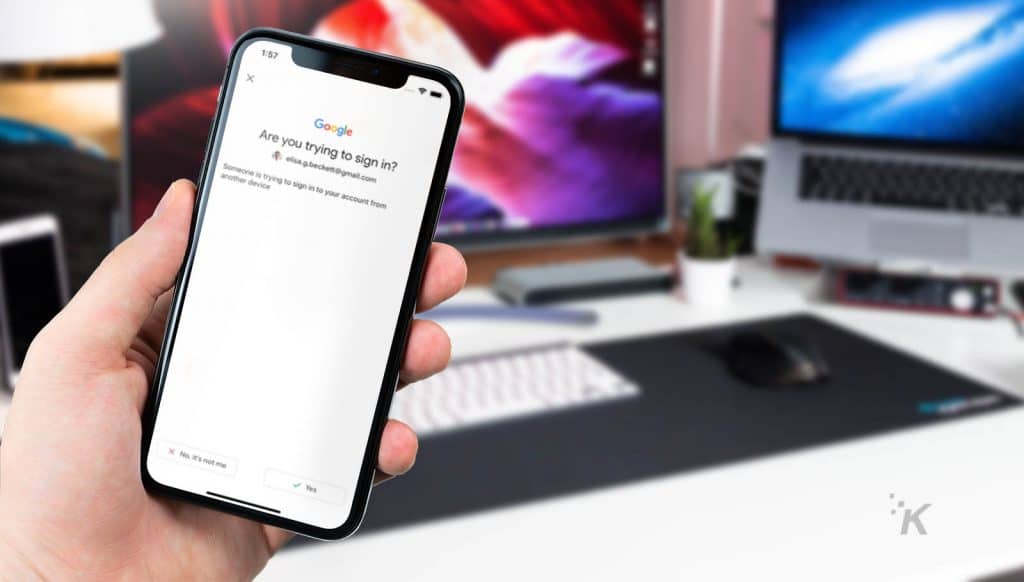
La autenticación de dos factores es esencialmente un nivel adicional de seguridad además de su contraseña que se requiere para iniciar sesión en una plataforma. Además de ingresar su contraseña, deberá completar otro paso antes de poder iniciar sesión.
LEE MAS: Cómo cambiar tu contraseña de Twitter
Técnicamente, ese segundo paso podría implicar casi cualquier cosa. Podría ser una pregunta de seguridad, una aplicación de teléfono inteligente o incluso un USB físico con una secuencia de números de reciclaje en su interior.
Cuando se trata de Twitter, tiene tres opciones diferentes para la autenticación de dos factores. La primera y más sencilla es a través de un mensaje de texto, sin embargo, esta función solo está disponible para los suscriptores de Twitter Blue.
Puede compartir su número de teléfono con la plataforma y recibirá un mensaje de texto con un código cada vez que intente iniciar sesión. Tendrá que ingresar ese código y su contraseña para ingresar a su cuenta.
El segundo método implica el uso de una aplicación de autenticación.
Twitter admite varias aplicaciones de autenticación que se pueden usar, incluidas Google Authenticator, Authy, Duo Mobile y 1Password. Con este método, la aplicación de autenticación generará un código aleatorio para que ingrese cuando inicie sesión.
LEE MAS: Cómo eliminar tu cuenta de Twitter
Y el método final es un poco más complejo y raro. Se trata de una clave de seguridad física que se conecta a través de USB a una computadora o a través de Bluetooth a su dispositivo móvil.
Esta clave física debe estar presente cada vez que inicie sesión desde un dispositivo diferente.
Cómo configurar 2FA en Twitter en una computadora
Ahora que hemos visto los diferentes métodos de autenticación de dos factores, veamos cómo configurarlo.
Primero, veremos las opciones de Twitter en una computadora. Dirígete a Twitter.com e inicia sesión para comenzar.
- Haz clic en Más en la parte inferior de la pestaña izquierda
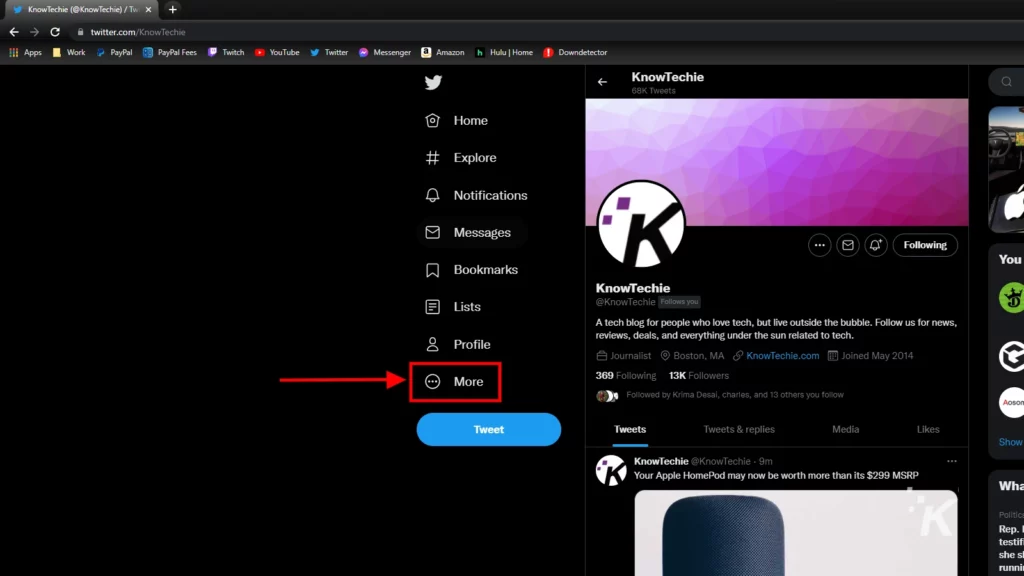
- Seleccione Configuración y Privacidad
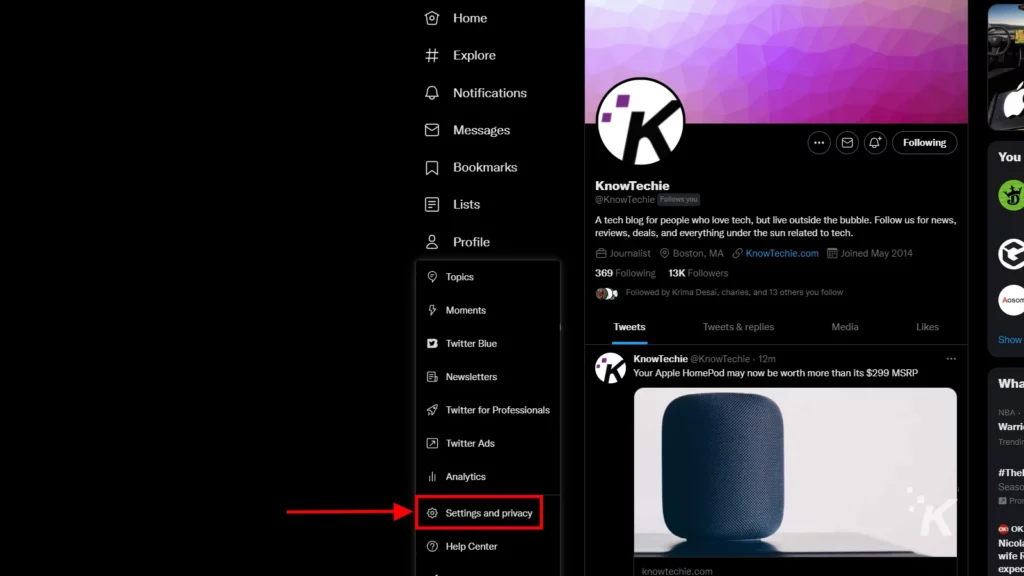
- Seleccione la pestaña Seguridad y acceso a la cuenta y luego haga clic en Seguridad en la columna de la derecha
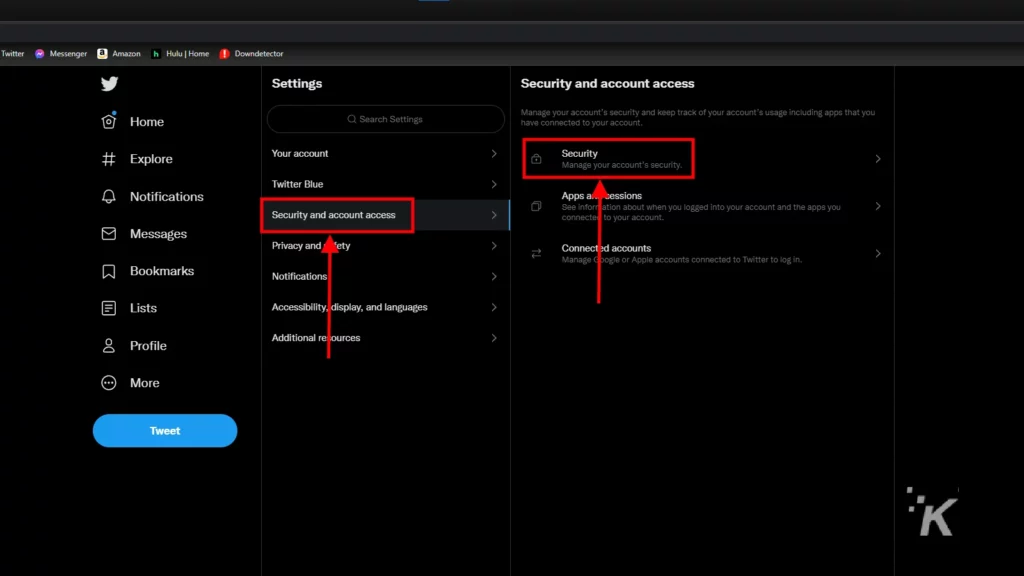
- Haga clic en el botón Autenticación de dos factores
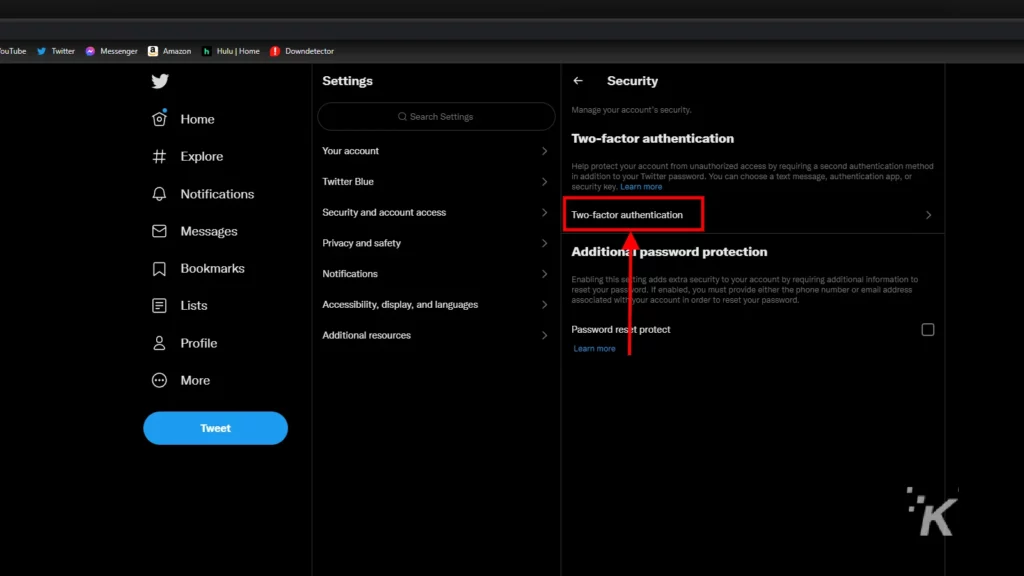
- Seleccione el método de autenticación de dos factores que desea habilitar y siga las instrucciones en pantalla
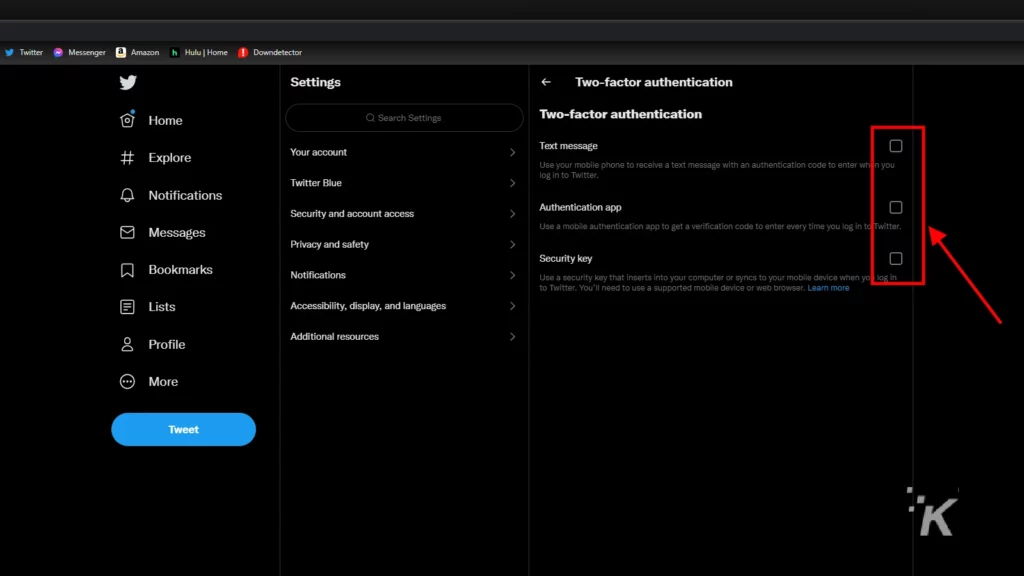
LEER MÁS: Cómo agregar texto alternativo a las imágenes en Twitter
Y una vez que siga las instrucciones en pantalla, estará listo para comenzar. Si es la primera vez que visita esta página, es posible que Twitter le pida que verifique su dirección de correo electrónico antes de continuar.
Si es así, le enviará automáticamente un correo electrónico con un enlace para verificar antes de continuar.
Después de eso, configurar la autenticación de dos factores es bastante sencillo. Se le pedirá que ingrese y verifique su número de teléfono si elige la opción de mensaje de texto.
El método de la aplicación de autenticación le dará un código QR que puede escanear con la aplicación de autenticación que elija. Luego obtendrá un número aleatorio generado en la aplicación de autenticación que ingresa nuevamente en Twitter para verificar, y está listo para comenzar.

Y si usa el método de la clave de seguridad , se le pedirá que sincronice su clave de seguridad física con su computadora.
Pude usar mi teléfono Android como llave de seguridad física con este método, por lo que podría ser una opción atractiva para ti.
Cómo configurar 2FA en Twitter para Android
Aunque probablemente sea un poco más fácil configurar la autenticación de dos factores en su computadora, es posible hacerlo con un dispositivo móvil.
Primero, veremos cómo configurar la autenticación de dos factores en Twitter para Android. Nuevamente, comience abriendo la aplicación de Twitter e iniciando sesión en su cuenta.
- Toca tu foto de perfil en la parte superior izquierda
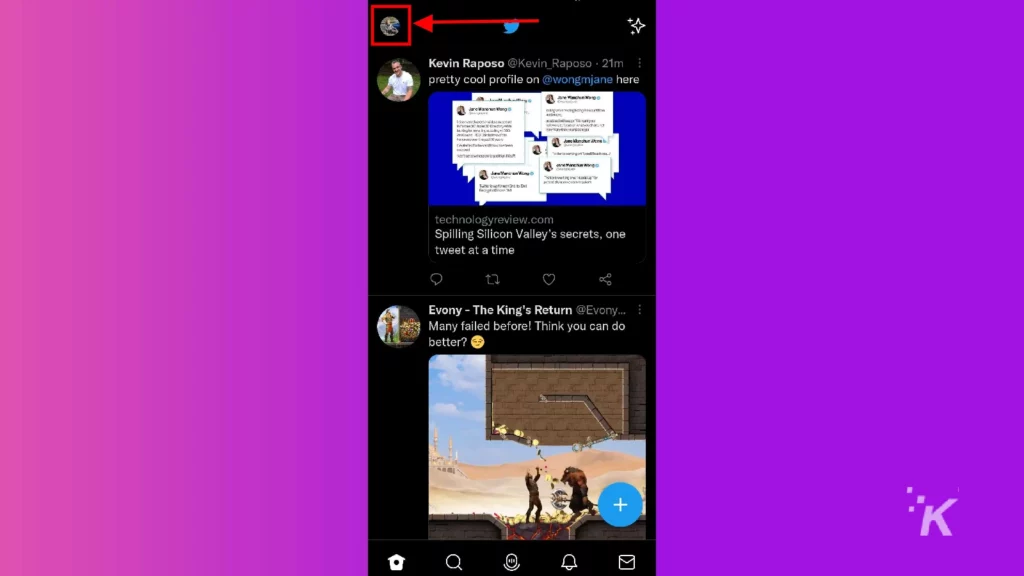
- Seleccione Configuración y privacidad
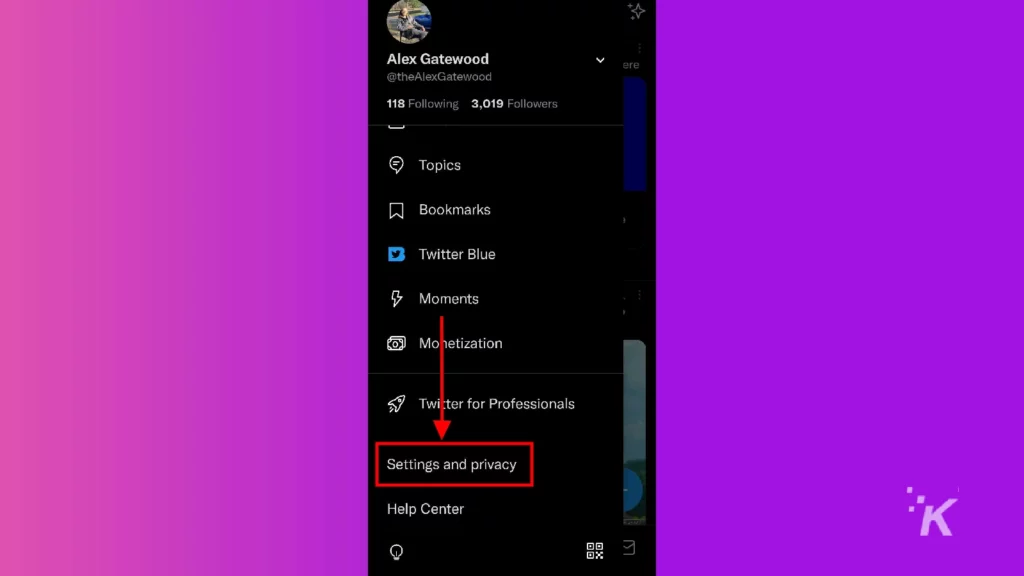
- Presiona Seguridad y acceso a la cuenta
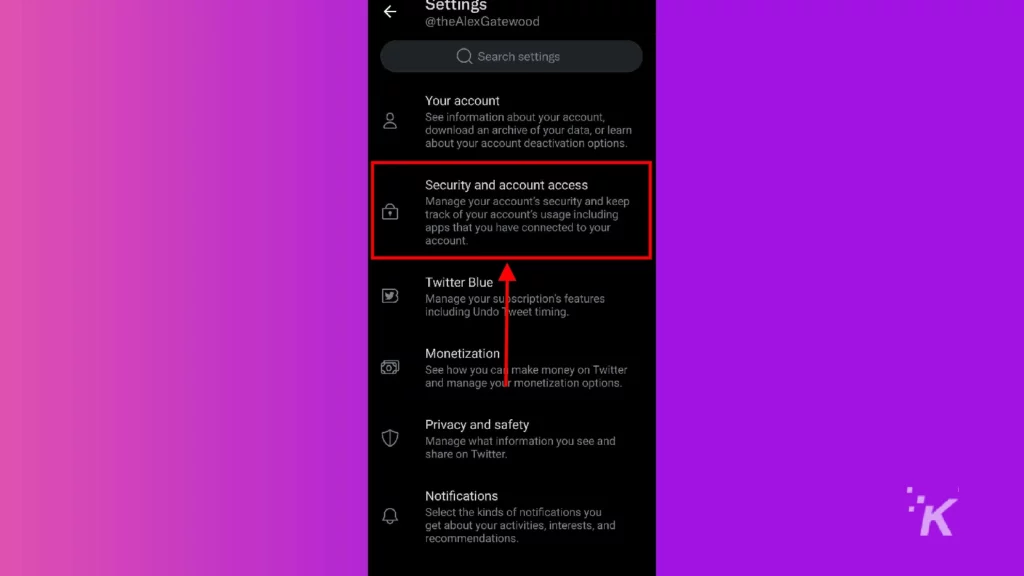
- Seleccione Seguridad
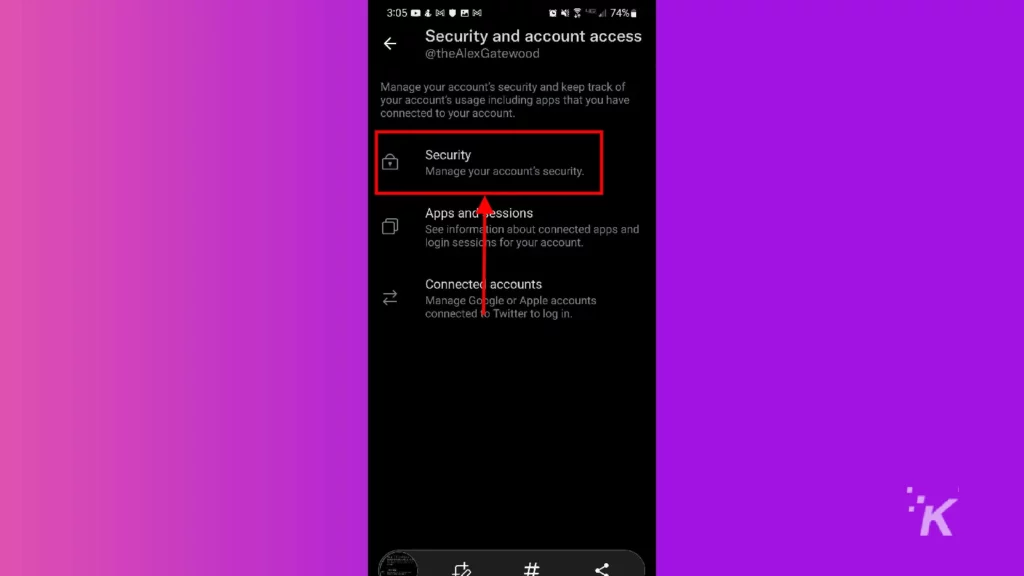
- Toca el botón Autenticación de dos factores
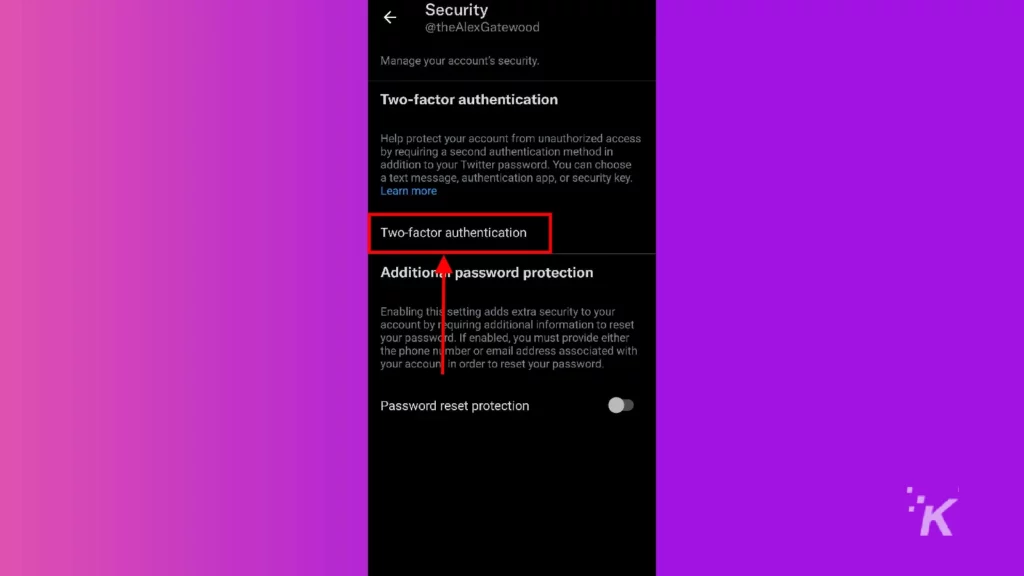
- Alterne la opción de autenticación que desea y siga las instrucciones en pantalla
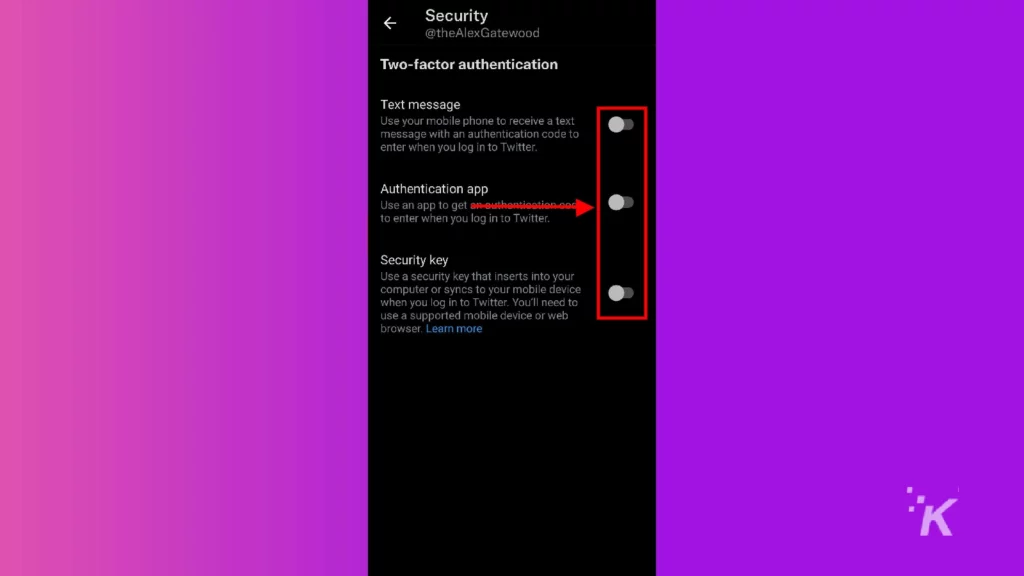
Como puede ver en las capturas de pantalla anteriores, tiene las mismas opciones de autenticación en dispositivos móviles que en PC. Pero los menús pueden verse un poco diferentes.
Una diferencia implica el uso de una aplicación de autenticación.
Aún obtendrá un código QR para escanear usando la aplicación de autenticación, pero eso puede ser difícil de hacer si está usando un dispositivo con la aplicación de autenticación instalada.
Otra diferencia involucra la opción de la aplicación de autenticación .
Una vez que tenga instalada una aplicación de autenticación compatible, debería sincronizar automáticamente las dos aplicaciones y darle un código de confirmación para ingresar. Simplemente ingrese ese código nuevamente en Twitter y estará listo.
Cómo configurarlo en Twitter para iOS
Y finalmente, veremos cómo configurar la autenticación de dos factores en Twitter para iOS.
Los pasos son similares al proceso de Android, aunque los menús pueden verse ligeramente diferentes. Nuevamente, comience abriendo la aplicación de Twitter e iniciando sesión en su perfil.
- Toca tu foto de perfil en la parte superior izquierda
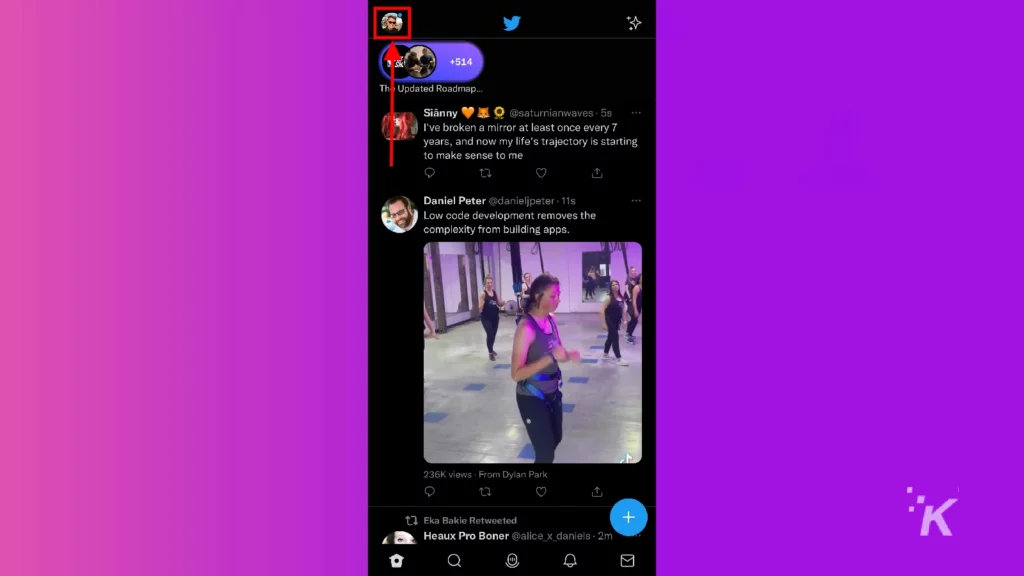
- Seleccione Configuración y privacidad
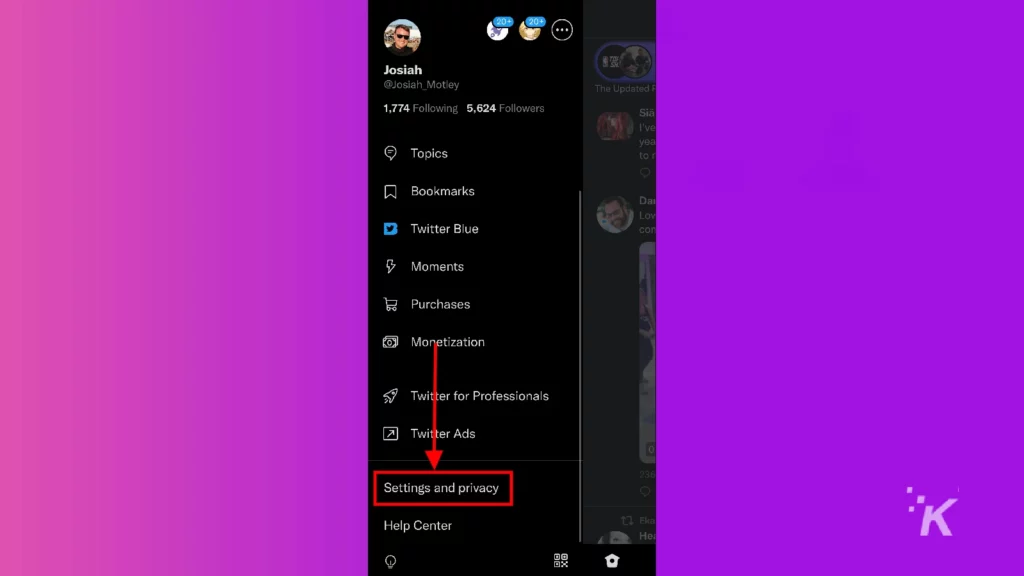
- Presiona Seguridad y acceso a la cuenta
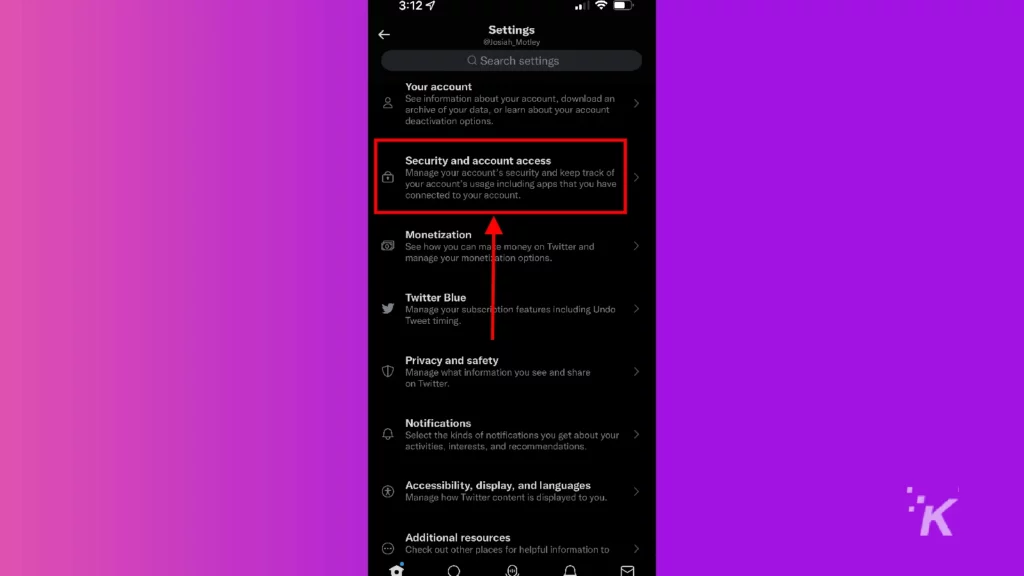
- Seleccione Seguridad
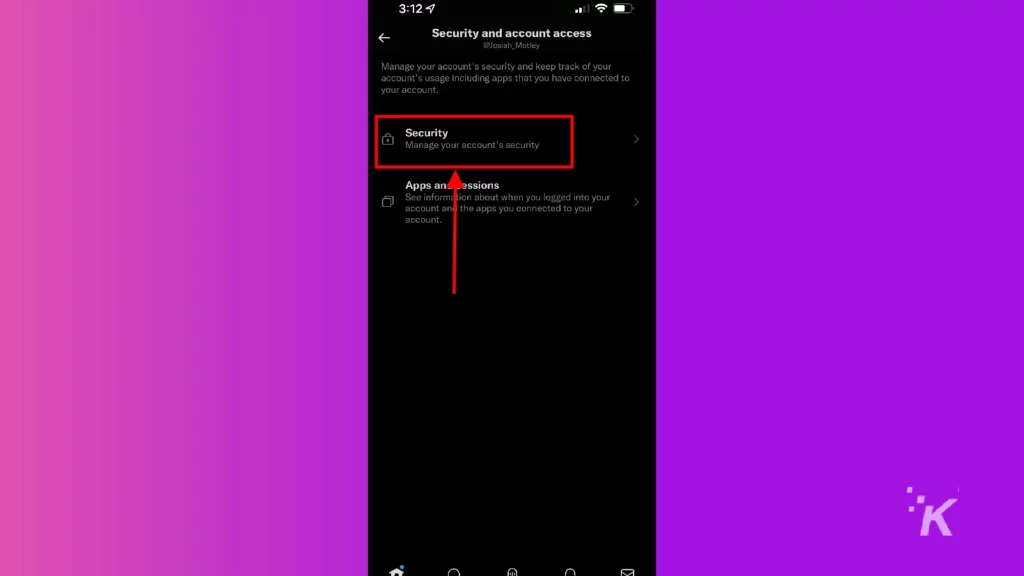
- Toca el botón Autenticación de dos factores
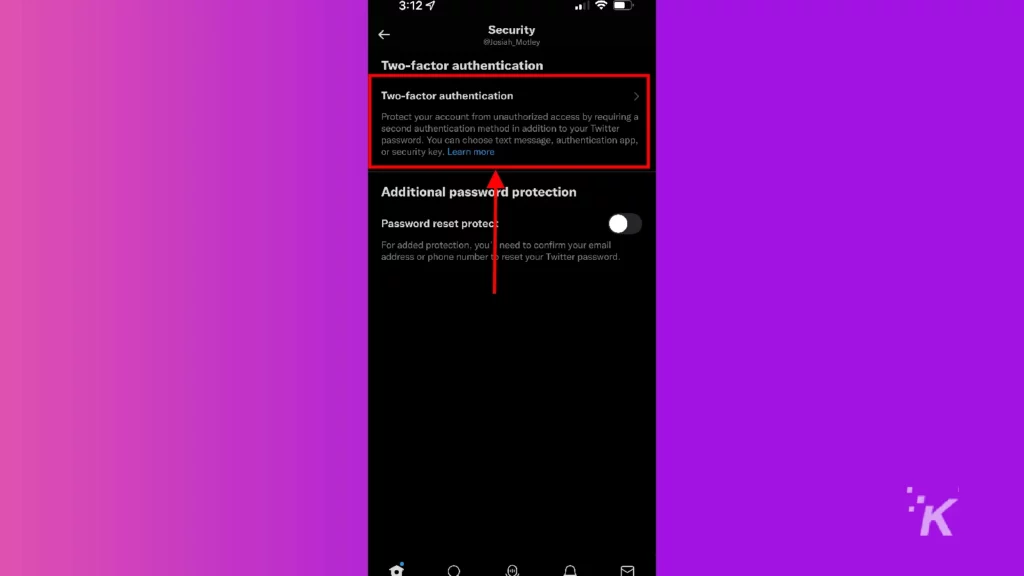
- Elija la opción de autenticación que desee y siga las instrucciones en pantalla
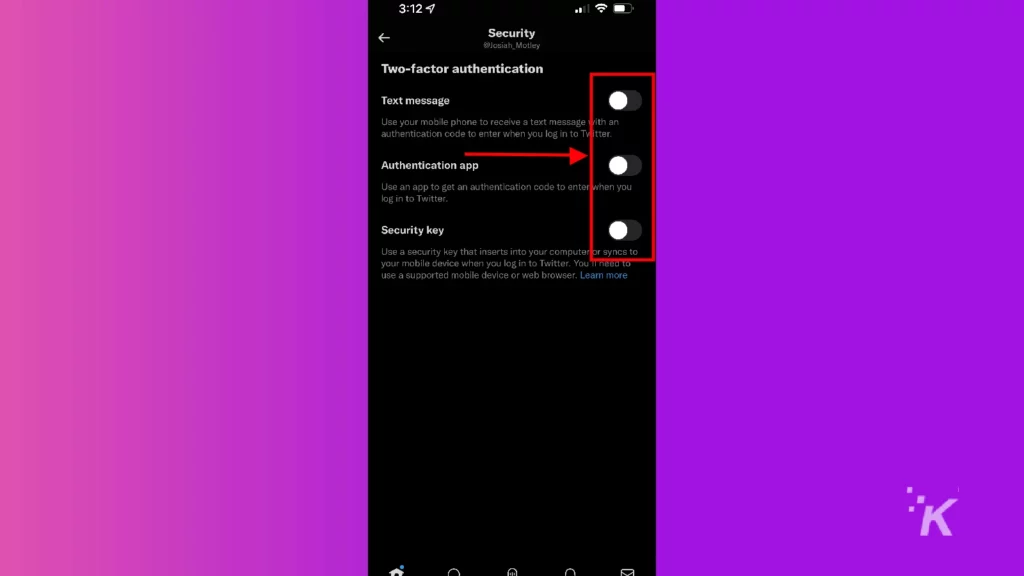
Y así es como configuras la autenticación de dos factores en tu iPhone. Al igual que en la versión de Android, al usar la opción Clave de seguridad se abrirá el sitio web móvil de Twitter en un navegador. Debería sincronizarse automáticamente con cualquier aplicación de autenticación si elige ese método.
Configure la autenticación de dos factores en Twitter y ahórrese algunos dolores de cabeza potenciales
Hágase un favor y siga adelante y configure la autenticación de dos factores para su cuenta de Twitter. Puede salvarlo de posibles ataques y compromisos de cuenta que de otro modo se habrían evitado.
Ya sea que use Twitter principalmente en su dispositivo móvil o en una computadora, configurar la autenticación de dos factores es relativamente sencillo.
E incluso puede seleccionar la mejor opción para usted para que la autenticación de dos factores no se vuelva un inconveniente.
Este nivel adicional de seguridad ofrece protección contra piratas informáticos y le brinda tranquilidad adicional de que su cuenta está segura.
Sin acceso a su método de autenticación de dos factores, los usuarios no autorizados no pueden iniciar sesión en su cuenta de Twitter.
¿Tiene alguna idea sobre esto? Háganos saber a continuación en los comentarios o lleve la discusión a nuestro Twitter o Facebook.
Recomendaciones de los editores:
- Cómo deshabilitar las notificaciones de Twitter Spaces
- Aquí se explica cómo agregar una dirección de criptomoneda con los consejos de Twitter
- Cómo crear una lista de Twitter
- Te mostramos cómo ver en qué listas de Twitter estás
